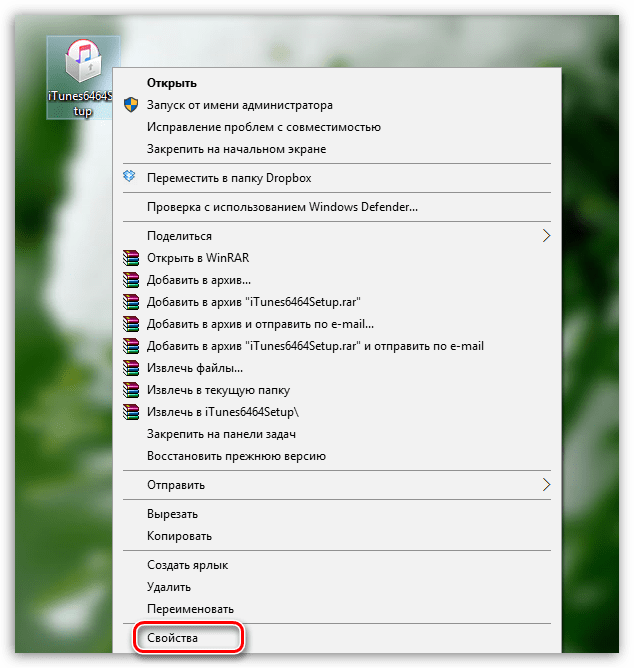Когда отсутствует активация, пользователь не может пользоваться сервисами в полной мере. При покупке нового айпада её проведение необходимо. Однако в процессе использования смартфона уже имеющаяся активация может прекратить своё действие.
Содержание
Почему происходит сбой активации Айпад
В этом случае процедуру потребуется выполнить снова. Сбой активации может, например, произойти по следующим причинам:
- Происходит восстановление с использованием резервной копии.
- Компания регулярно совершенствует операционную систему. Для того, чтобы была наиболее современная версия, требуется ставить последнюю прошивку. Иногда при этом может сбрасываться активация.
- Если владелец сбросил состояние телефона до заводских настроек, может потребоваться повторное проведение активации.
Если айпал нельзя активировать, на экране можно будет увидеть соответствующее сообщение. В нём будет предложено повторить попытку через несколько минут или выполнить активацию с помощью программы iTune.
Страница для ввода Apple ID
Как активировать Айпад через iTunes
Проведение процедуры доступно в том случае, если на компьютере установлено приложение iTunes. Её можно скачать . Воспользоваться этой программой можно на любом компьютере, где она установлена. Программа скачивается и устанавливается бесплатно.
Для того, чтобы воспользоваться этим вариантом, необходимо подсоединить устройство к компьютеру с помощью специального кабеля. Его подключают к специальному гнезду на гаджете, а другой конец кабеля подключают к USB разъёму компьютера. Подключение нужно производить аккуратно, избегая применять значительные усилия. После подключения запуск программы произойдёт автоматически. Теперь нужно дождаться того момента, когда она определит наличие подключённого устройства Apple.
В некоторых случаях может возникнуть ситуация, когда компьютер не сможет определить новое устройство. Это происходит в тех случаях, когда отсутствует подходящий драйвер. В этом случае его необходимо разыскать, закачать на компьютер и установить. В большинстве случаев он имеется на компакт-диске, который был в комплекте поставки телефона.
Если по какой-то причине его разыскать не удаётся, то драйвер можно скачать на сайте производителя. Для этого переходят на официальную страницу и в поиске указывают нужную модель. В результатах поиска будет указан нужный драйвер.
Установку можно производить в ручном режиме или в автоматическом. В первом случае запускают программу установки и следуют её указаниям. Для автоматической нужно запустить «Мастер установки нового оборудования». Необходимо следовать инструкциям. Рекомендуется после её окончания произвести перезагрузку компьютера или ноутбука.
Появится сообщение о необходимости провести синхронизацию программы и гаджета. На нём будут кратко указано. какие действия будет необходимо выполнить. После нажатия «Далее» появится текст лицензионного соглашения. С ним нужно внимательно ознакомиться и подтвердить своё согласие с ним.
Далее будет предложено провести активацию. Необходимо подтвердить действие. Затем оно произойдёт автоматически. После её окончания можно будет полноценно пользоваться гаджетом. Приложение после окончания процедуры предложит провести настройку. Эта настройка будет происходить на телефоне. На этом этапе кабель нужно отсоединить от компьютера и телефона.
Важно учитывать, что кроме активации устройства, потребуется зарегистрироваться в качестве пользователя iTunes. В дальнейшем нужно не забывать проводить обновление программы. На компьютере должна быть установлена последняя её версия.
Устройство можно активировать без использования этой программы. В этом случае процедура активации будет выполняться следующим образом:
- Необходимо произвести включение гаджета. Для этого достаточно нажать клавишу Power. Её нужно держать до тех пор, пока на экране появится логотип компании в виде яблока. Затем будет показан экран блокировки.
- Нужно пальцем отодвинуть ползунок в сторону. После этого непосредственно начнётся активация.
- Будет предложено выбрать язык и страну. После указания нужных данных для продолжения процедуры потребуется беспроводной доступ в интернет.
- Будет предложено включить службы геолокации. Они обеспечат предоставление данных о местоположении пользователя в сообщениях. Этот сервис даст возможность использовать опцию поиска телефона, позволит полноценно работать с картами. От геолокации при желании можно отказаться.
- Далее будет предложено настроить или восстановить гаджет. Эта возможность будет полезна в тех случаях, когда телефон не новый или есть желание пользоваться им как прежним. В таком случае можно будет восстановить данные из резервной копии, которая ранее была сделана для сохранения на iCloud. Если речь идёт о новом телефоне. то его настраивают как новый. не используя восстановления из резервной копии.
- Владельцу гаджета Apple для полноценной работы необходим Apple ID. Предоставляется возможность воспользоваться уже имеющимися данными. В этом случае потребуется войти в систему с их использованием.
- На следующем шаге предоставляется возможность произвести настройку iCloud. Это облачный сервис для хранения данных, который предоставляется клиентам компании Apple. Каждому пользователю на нём дают 5 Гб места, которыми он может пользоваться по своему усмотрению. Здесь также имеются дополнительные опции. В частности, есть возможность создать копию телефона. Это можно, например, сделать в процессе настройки.
- Включают услугу «Найти Айфон». С её помощью всегда можно узнать, где именно находится телефон.
- Для того, чтобы воспользоваться iMessage или FaceTime, необходимо ввести номер телефона и адрес электронной почты.
После выполнения этих действий активация полностью завершена. Пользователь получит возможность полноценно пользоваться всеми основными сервисами Apple.
Здесь рассказано, как провести настройку без Wi-Fi:
Как активировать через iCloud
Каждому пользователю компания Apple бесплатно предоставляет место в облачном сервисе iCloud. Полученными 5 Гб человек может распорядиться по своему усмотрению. Эта возможность позволяет получать доступ к данным со всех имеющихся Apple устройств. Обычно здесь хранят фотографии, документы и контакты.
Одним из важных преимуществ клиентов Apple является возможность делать полные копии своих устройств и сохранять их в iCloud. Существует простая процедура восстановления телефона из них. этот сервис можно использовать не только для полного восстановления телефона, но и для сохранения в копиях только определённых видов данных.
Воспользовавшись своим Apple ID клиент может легко получить доступ к своим данным, но от всех остальных они надёжно защищены. Если имеющегося объёма недостаточно, то недостающую часть можно купить дополнительно.
Для того, чтобы провести активацию с помощью iCloud, нужно:
- Восстановить айпад до заводских настроек.
- После этого необходимо провести стандартный процесс активации.
- На одном из его этапов будет предоставлена возможность восстановить данные с копии айпада, которая хранится на iCloud.
- Когда активация и настройка будут закончены, клиент сможет полноценно пользоваться айпадом.
Посмотреть, как проводится активация айфона можно в этом видео (айпад можно активировать точно так же):
Используем специальную программу
Использование сторонних программ для проведения активации является крайним средством, применение которого допустимо в исключительных случаях. В качестве примера можно привести следующие приложения:
- Если утерян пароль от iTune, то для его определения может быть использована программа Tenoreshare iBackupUnlocker. В результате применения будет восстановлен пароль резервной копии и будет получена возможность проведения нормальной активации и восстановления данных.
- Чтобы разблокировать учётную запись в iCloud можно воспользоваться программой iCloud Bypass Tool. Она поможет возобновить доступ и провести активацию.
Эти программы могут понадобиться в тех случаях, когда был приобретён использованный айпад, но доступа к соответствующим сервисам нет. В этом случае проводится восстановление до заводских настроек. После него выполняется обычная активация, на одном из этапов которых проводится восстановление данных из имеющейся копии.
Неудачная попытка активации
Если ничего не помогло
В случае невозможности активации с использованием обычных способов нужно попытаться провести процедуру следующим образом:
- Возможно причина состоит в недостаточно качественном доступе в интернет. При использовании беспроводного доступа могут быть ситуации, когда сеть перегружена. В этом случае можно попробовать провести активацию в другое время. Это можно сделать, например, через 15 минут.
- В случае, если имеются проблемы с интернетом, это можно проверить, зайдя в сеть с другого устройства. Если это невозможно, то нужно сначала устранить проблемы с доступом, затем — попытаться вновь провести активацию.
- При установке прошивок обычно выбирают последнюю версию. Если это Бета, то из-за неё могут происходить сбои. В такой ситуации рекомендуется воспользоваться самой новой из стандартных прошивок.
- Нужно учитывать, что возможна ситуация, когда сбой произошёл на стороне Apple. В этом случае компания исправит ситуацию в кратчайшие сроки. Необходимо подождать хотя бы 15 минут и попытаться провести активацию ещё раз.
- Иногда, чтобы решить проблему, будет достаточно провести перезагрузку айпада. Для этого делают одновременное длительное нажатие кнопок «Home» и «Power». После выключения проводят повторное включение
Иногда может помочь перезагрузка роутера. Если после перезапуска сделать ещё одну попытку, то она может стать удачной.
Пользователь должен помнить свой Apple ID. Однако возможна ситуация, когда он забыт и нет надежды его восстановить. Если речь идёт о хозяине телефона. то в подавляющем большинстве случае код можно восстановить. воспользовавшись специализированным сервисом iForgote. При обращении на него необходимо следовать предложенным инструкциям и, скорее всего, Apple ID будет восстановлен.
Чтобы воспользоваться возможностью восстановления будет полезно в процессе настройки указать контактный адрес электронной почты или указать ответы на проверочные вопросы. В такой ситуации восстановление ID будет происходить наиболее легко.
Если испробованы все доступные способы исправить ситуацию, но ни один из них не принёс успеха, в этом случае можно обратиться к специалистам сервисного центра или написать в службу поддержки компании Apple.
Вопрос эксперту Когда необходима активация? При покупке айпада, в случае проведения восстановления и в некоторых других случаях. Можно ли пользоваться айпвдом без активации? Без неё пользователь практически не сможет пользоваться гаджетом?
Как избежать проблемы в будущем
Активация требуется не только при покупке гаджета, но и в некоторых других ситуациях. Обычно проблем у пользователей с этим не возникает. Но в некоторых случаях риск может увеличиваться:
- Если у айпада был предыдущий владелец, но связь с ним утеряна. В этом случае активацию сделать сложно, а иногда и невозможно. Чтобы этого не произошло, необходимо проявлять осторожность при покупке гаджетов, у которых уже был хозяин. В таком случае необходимо, чтобы он передал новому владельцу все необходимые данные о телефоне.
- Иногда к проблемам может привести неправильная прошивка или использование нестандартного программного обеспечения.
Желательно регулярно делать копии и хранить их в iCloud или iTune. Это даст возможность при необходимости восстановить данные в том случае, если возникнут проблемы.
Активация позволяет пользователям айпадов полноценно пользоваться гаджетами. Если правильно произвести настройку и избегать возникновения проблемных ситуаций, это позволит пользоваться техникой Apple практически без ограничений.
Многие пользователи часто сталкиваются со сбоями активации своих Apple устройств. На это есть несколько причин, и решить эту проблему иногда может быть очень трудно. Сегодня мы расскажем, про то, когда iPad требует активации что делать.
В чем проблема
Эта проблема возникает в том случае, если пользователь пытался сделать перепрошивку своего устройства. Иногда после таких процедур устройство требует активации. Во время этой активации очень часто происходят сбои, и на устройство приходит уведомление, в котором говорится о том, что на данный момент iPad не удалось активировать так как на серверах Apple возникли неполадки. В этом письме советуется повторить попытку через некоторое время, или обратиться в техническую поддержку.
Причины
- В первую очередь, причина действительно может заключаться с неполадками в серверах компании. Такие неполадки происходят действительно не так часто, как случаются сбои.
- Также причиной сбоя может стать блокировка устройства прошлым владельцем. Такая причина возникновения проблемы применима для тех, кто покупал восстановленные айпады. Иногда владельцы по каким-то причинам блокируют планшеты, и от этого уже никак не избавиться.
- Ещё неполадка может произойти из-за того, что у вас стоит бета-версия прошивки. Такие версии достаточно нестабильны, потому могут происходить такие проблемы. Если у вас стоит такая версия операционной системы, нужно обновиться на обычную версию при помощи iTunes.
- Если проблемы произошли по тем причинам, которые описаны выше, то пользователь никак не может повлиять на этот процесс. Однако, стоит попытаться сделать некоторые действия, которые могут помочь.
Решение
Если у вас возник сбой активации iPad, то стоит сделать несколько действий.
Для начала попробуйте сменить Wi-Fi сеть. Иногда проблема может происходить из-за слабого интернета. Это происходит не часто, но попробовать стоит.
Ещё можно попробовать решить эту проблему при помощи обычной перезагрузки. Часто во время запуска в программе могут возникать различные ошибки, или сбои. При перезапуске система возвращается к нормальному функционированию. Для перезапуска просто нажмите на кнопку включения и кнопку домой. Устройство выключится, после чего его можно заново включить.
Также решить данную проблему можно при помощи iTunes. Для этого вам потребуется иметь компьютер, на котором данная программа установлена. Просто подключаем устройство к компьютеру, после чего на экране высвечиваются действия, которые нужно выполнить. Это помогает в большинстве случаев.
В крайнем случае может помочь повторная перепрошивка. Часто случается, что при попытке перепрошить устройство, операционная система плохо «ложиться» на устройство, после чего возникают подобные проблемы. Повторная перепрошивка может помочь с ними справиться.
В случае, если все вышеописанные методы не помогают, стоит обратиться в сервисный центр. Надеемся мы объяснили, как активировать iPad.